Labot iPhone vai iPad iesaldētu vai bloķētu ekrānu

Vēlaties labot iPhone vai iPad iesaldēta vai bloķēta ekrāna problēmas? Izlasiet šo rakstu, lai atrastu vieglas metodes pirms sazināšanās ar Apple atbalstu.
Ja tiešām vēlaties ārēju tīmekļa kameru, kas ir jūsu Apple ražotais tālrunis, varat lejupielādēt iVcam savā iPhone, iPad un personālajā datorā,
Lejupielādējiet lietotni gan savā datorā, gan savā iPhone vai iPad
Instalējiet programmas, izpildot ekrānā redzamos norādījumus
Pievienojiet iPhone, iPad un datoru vienam un tam pašam WiFi tīklam
Palaidiet lietotni, un jūsu tīmekļa kameras plūsma tiks parādīta automātiski
Dodieties uz Teams un pārslēdziet tīmekļa kameras ievadi uz iVCam
Mēs nesen rakstījām par to, kā jūs varētu izmantot Android tālruni ( vai pat Kinect! ) kā tīmekļa kameru programmā Microsoft Teams operētājsistēmā Windows 10. Mēs apsolījām, ka turpināsim paskaidrot, kā iPhone vai iPad lietotāji varētu darīt to pašu, taču nedaudz sarežģītāks process --- un ar dažiem ierobežojumiem. Tātad, lūk, kā.
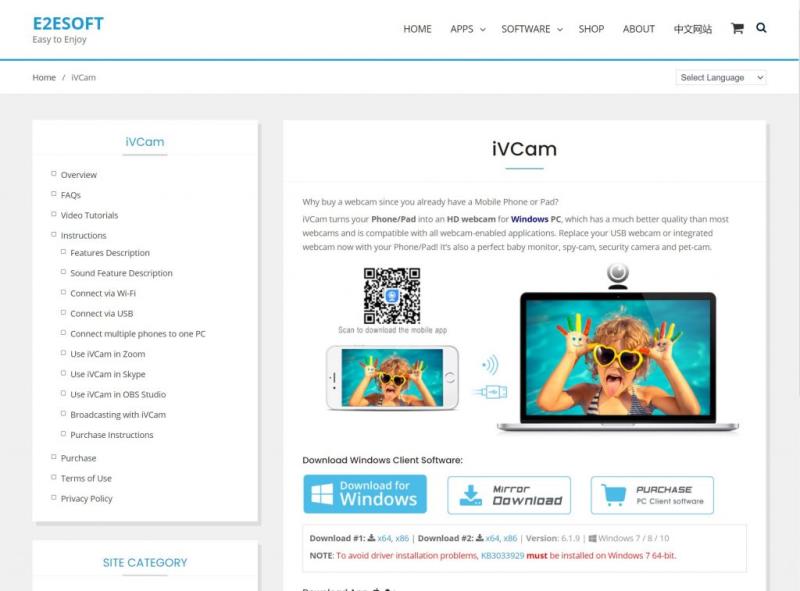
Tāpat kā izmantojot Android tālruni kā tīmekļa kameru programmā Teams operētājsistēmā Windows, Apple tālruņa vai planšetdatora izmantošanai būs nepieciešama trešās puses programmatūra. Mēs iesakām mēģināt pievienoties sapulcei pašā tālrunī, pirms izmēģināt tālruni kā tīmekļa kameru, jo tas būtu visloģiskākais.
Tomēr, ja patiešām vēlaties ārēju tīmekļa kameru, kas ir jūsu Apple ražotais tālrunis, varat lejupielādēt iVCam savā iPhone, iPad un personālajā datorā, lai sāktu darbu. Ņemiet vērā, ka iVCam bezmaksas versija netiks uztverta jūsu iPhone mikrofonā. Tā vietā jums būs jāizmanto īpašs mikrofons vai Bluetooth austiņas, kas savienotas ar jūsu iPhone. Lietojumprogrammas 20 ASV dolāru versija operētājsistēmā Windows 10 atbloķēs šīs funkcijas un noņems reklāmas, kuras redzēsit sava iPhone ekrānā, izmantojot lietotni. Tas varētu būt lētāks pirkums dažiem salīdzinājumā ar izdevumiem par jaunu tīmekļa kameru.
Lejupielādēt QR kodu
Izstrādātājs: e2eSoft
Cena: bezmaksas+
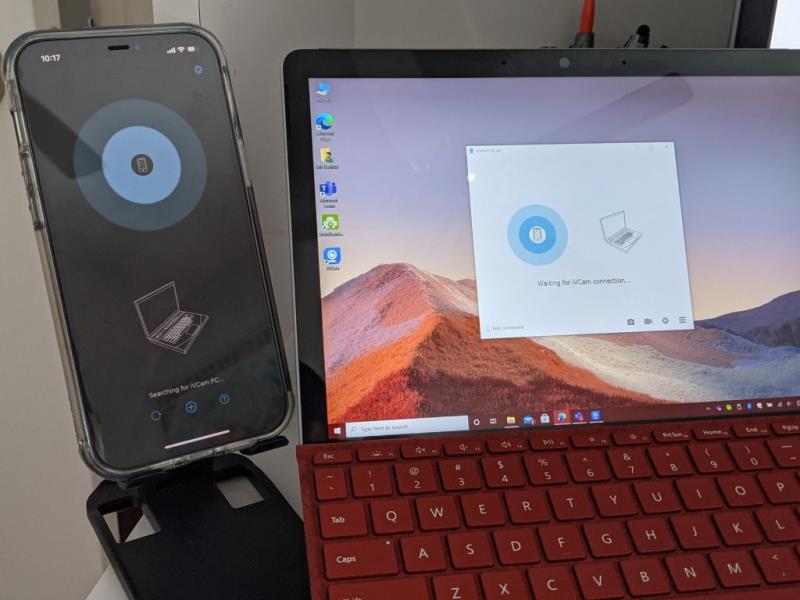
Pēc lejupielādes noteikti instalējiet tās savā iPhone, iPad un datorā. Datorā veiciet dubultklikšķi, lai palaistu iVCam pēc tā instalēšanas. IPhone vai iPad ierīcē vienkārši meklējiet lietotni sākuma ekrānā, palaidiet to un pēc tam piešķiriet tai atļaujas. Kad palaižat lietotni Windows 10 un palaidīsiet iPhone lietotni, redzēsit, ka Windows 10 lietotne sāks rādīt jūsu iPhone kameras plūsmu.
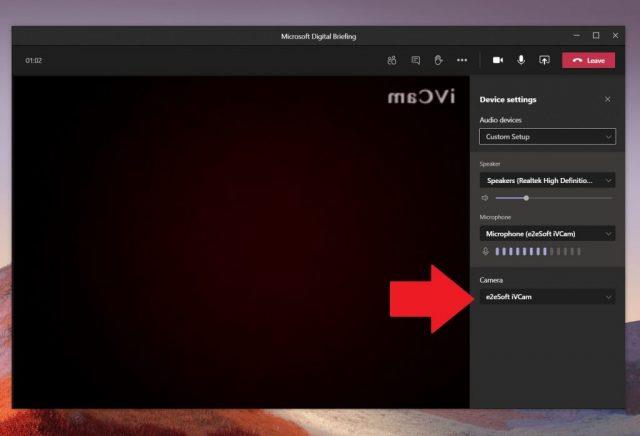
ivcam izvēle komandās
Kad redzat, ka kameras plūsma darbojas, jums vienkārši jāpārslēdz kameras ievade programmā Microsoft Teams. Sarunas laikā atveriet kameras iestatījumus, pieskaroties trīs punktu pogai ekrāna augšējā labajā stūrī. Pēc tam noklikšķiniet uz pogas Ierīces iestatījumi. Ekrāna labajā pusē esošajā sarakstā izvēlieties e2eSoft iVCam kā kameras ievadi.
Pateicoties iVCam, kā arī DroidCam, varat izbaudīt iPhone un Android izmantošanu kā tīmekļa kameru, kad tā jums nav pieejama. Tas, iespējams, palīdzēs jums iegūt daudz vairāk no Teams. Tāpēc mēs atgādinām, ka varat apskatīt mūsu speciālo Microsoft Teams centru, lai iegūtu papildu norādījumus, ceļvežus, kā arī padomus un ieteikumus, piemēram, šo!
Vēlaties labot iPhone vai iPad iesaldēta vai bloķēta ekrāna problēmas? Izlasiet šo rakstu, lai atrastu vieglas metodes pirms sazināšanās ar Apple atbalstu.
Uzziniet, kā piekļūt SIM kartei Apple iPad, izmantojot šo pamācību.
Risiniet problēmu, kurā Apple iPhone vai iPad ekrāns šķiet palielināts un ir pārāk liels, lai to izmantotu, jo iPhone ir iestrēdzis palielinājumu jautājumā.
Šeit atradīsit detalizētas instrukcijas, kā mainīt lietotāja aģentu virkni Apple Safari pārlūkprogrammā MacOS.
Ja jums patīk mainīt iOS iestatījumus vai vēlaties tos novērst, noderīgi būs uzzināt, kā atiestatīt iPhone un iPad iestatījumus. Izlasiet tagad!
Vai domājat, kā pārsūtīt failus no Windows uz iPhone vai iPad ierīcēm? Šis soli pa solim izstrādāts ceļvedis palīdzēs jums to viegli izdarīt.
Atjaunojiet sākumlapas ikonītes uz noklusējuma iestatījumiem savā iPad un sakārtojiet ikonītes vieglākai atrašanai. Šeit ir viegli sekojamie soļi.
Tumšais režīms tika ieviests Microsoft 2016. Gadā. Jaunākā Office versija piedāvā iespēju izvēlēties vienu no diviem pieejamajiem tumšajiem režīmiem.
Vai jums trūkst iCloud krātuves? Izlasiet šo rakstu, lai uzzinātu, kā dzēst lietotnes no iCloud no iPad, iPhone, Mac un Windows PC.
Uzziniet, kā atkārtoti lejupielādēt iegādāto mūziku, filmas, lietotnes vai grāmatas uz jūsu Apple iOS ierīces no iTunes, izmantojot iTunes iegādes vēsturi.
Mēs parādām dažas darbības, lai pārbaudītu, vai iPhone vai iPad kameras lietotnē ir redzams melns ekrāns un tā nedarbojas pareizi.
Bieži vien jūs pats varat novērst problēmas ar Apple iPad ekrānu, kurā tiek parādīti viļņaini vai blāvi pikseļi, veicot tikai dažas darbības.
Iestatiet mūzikas atkārtošanu Apple iPhone, iPad vai iPod Touch, izmantojot šo vienkāršo pamācību.
Mēs parādām vairākus veidus, kā izslēgt radio Apple iPhone, iPad vai iPod Touch.
Uzziniet, kā lejupielādēt failus savā Apple iPad no pakalpojuma Dropbox, izmantojot šo pamācību.
Maz zināma iPhone tālruņu funkcija ir iespēja iestatīt automātisku atbildi, izmantojot iMessage, kad neesat pieejams, tāpat kā to darītu, kad esat ārpus mājas.
Ar katru atjauninājumu iPad lietotāji var baudīt funkcijas, kuras viņi ir gaidījuši. Atjauninājumi parasti nozīmē, ka beidzot tiek atrisinātas problēmas, ar kurām jums bija jātiek galā
Apple iPad personalizēšana ir obligāta. Tas piešķir iPad jūsu personīgo pieskārienu un padara lietošanu daudz patīkamāku. Ne pārāk sen iPad to ieguva
Palīdzība, lai atrastu trūkstošo App Store ikonu savā Apple iPhone vai iPad.
Atrisiniet problēmu, kuras dēļ nevarat noņemt lietotni no sava Apple iPhone vai iPad, jo X neparādās, kā paredzēts.
Neatkarīgi no tā, cik dominējošs Google ir meklētājprogrammu tirgū, mēs nevaram ignorēt Bing. Šeit ir 8 padomi un triki Bing meklēšanai, kas palīdzēs jums izmantot šīs meklētājprogrammas iespējas.
Vai vēlaties uzzināt, kā atiestatīt rūpnīcas iestatījumus operētājsistēmā Windows 11? Izlasiet emuāru, lai viegli uzzinātu visu par atkopšanas iespējām operētājsistēmā Windows 11.
Uzziniet, kā izmantot Microsoft meklēšanu Bing, lai efektīvi atrastu savus darba datus un uzlabotu produktivitāti.
Kā atcelt Netflix un anulēt konta abonementu. Var būt daudz iemeslu, kuru dēļ vēlaties atcelt savu Netflix kontu iPhone un citās ierīcēs. Lūk, kā to izdarīt.
Šajā emuārā uzziniet, kā varat izslēgt komentārus Facebook ziņās vai atspējot komentārus Facebook ziņās. Lasi emuāru un uzzini, kā!
Vai mēģināt dzēst tukšu lapu programmā Word? Šajā rokasgrāmatā mēs parādīsim, kā programmā Word izdzēst lapu vai tukšu lapu.
Lai gan televizors, visticamāk, labi darbosies bez interneta savienojuma, ja jums ir kabeļa abonements, amerikāņu lietotāji ir sākuši pārslēgties uz internetu.
Tāpat kā reālajā pasaulē, jūsu darbi Sims 4 ar laiku noveco un mirs. Sims dabiski noveco septiņos dzīves posmos: mazulis, mazulis, bērns, pusaudzis,
Obsidian ir vairāki spraudņi, kas ļauj formatēt piezīmes un izmantot grafikus un attēlus, lai padarītu tos nozīmīgākus. Lai gan formatēšanas iespējas ir ierobežotas,
“Baldur's Gate 3” (BG3) ir valdzinoša lomu spēle (RPG), ko iedvesmojuši Dungeons and Dragons. Tā ir plaša spēle, kas ietver neskaitāmus blakus uzdevumus


























